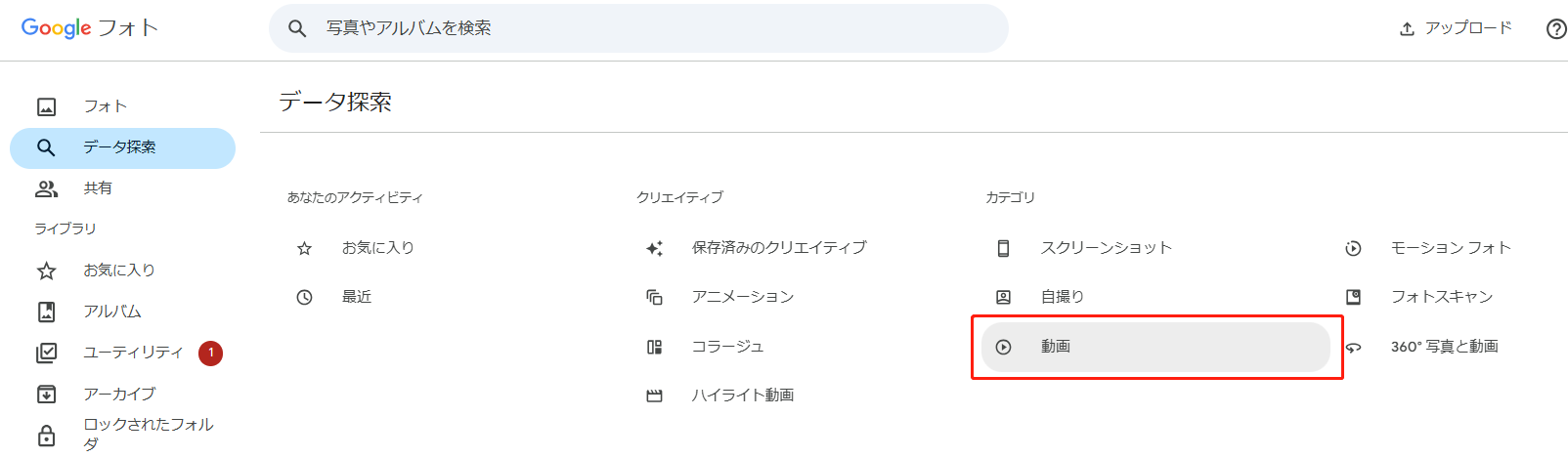Googleフォトで動画はどこに保存されるか?3つの方法で探す
Googleフォトで動画はどこに保存されていますか?Googleフォトで動画が見つからない場合、この記事で紹介する3つの方法で探しましょう。ぜひご覧ください。
数千の写真と大量の動画をスマホに保存しているユーザーは、クラウドフォトストレージサービスに頼ることがあります。その中でも最も人気で利用されているのがGoogleフォトです。
Googleフォトのおかげで、ユーザーはスマホやパソコンから写真をGoogleフォトにアップロードすることでスペースを節約することができます。さらに、どこでもいつでも自分の写真や動画にアクセスすることができます。
Googleフォトでは、写真や動画はデフォルトで変更された日付によって保存・整理されます。そのため、一部のユーザーは、必要な動画を効率的に見つけることができない場合があります。そのようなユーザーは、「動画はGoogleフォトのどこにあるのか?」と尋ねるでしょう。
さらに悪いことに、Googleフォトから動画が失われ、復元する方法がわからないユーザーもいます。
もしあなたがこのような状況に陥っているなら、心配しないで、この記事を読み続けてください。
Googleフォトで動画を探す方法
Googleフォトで必要な動画の保存先がわからない場合、次の方法で探しましょう。
方法1:Googleフォトで動画を検索する
通常、時々アップロードする動画はGoogleフォト内にばらばらになっており、ユーザーが目的の動画をすばやく見つけるのは難しいことがあります。
その場合、検索ツールを使用して特定の動画を見つけることを試してみてください。
ステップ 1. Googleフォトに移動し、ログインします。検索ボックスをクリックします。
ステップ 2. ボックスに動画の名前を入力し、「Enter」キーを押し、アップロードしたすべての動画がここにリストされます。
リストから、目的の動画があるかどうかを確認してください。
方法2:エクスプローラーで動画を検索する
動画が最近保存された場合、「データ探索」で動画をすばやく見つけることができます。
ステップ 1. Googleフォトを開き、ログインします。「データ探索」をクリックします。
ステップ 2. 「カテゴリ」の下にある「動画」をクリックします。
すると、すべての動画がウィンドウに表示されます。
方法3:Googleフォトのゴミ箱を確認する
上記の2つの方法でもまだGoogleフォトで必要な動画が見つからない場合、動画が削除されている可能性があります。ゴミ箱を確認して対象の動画があるかどうか確認してください。
ステップ 1. GoogleフォトのWebサイトにログインします。サイドバーの「ゴミ箱」をクリックします。
ステップ 2. 対象の動画を見つけたら、選択し、「復元」をクリックします。
削除されたファイルがゴミ箱にない場合、60日間の保存期間を超えて、Googleフォトから完全に削除されている可能性があります。次の方法を確認して復元してみましょう。
Googleフォトから完全に削除された動画を復元する方法
Googleフォトから削除された動画は60日以内に復元することができます。しかし、それ以降は、Googleフォトから完全に削除され、復元できなくなります。
心配しないでください、Googleフォトから動画を復元できませんが、ローカルで復元する可能性があります。
探している動画がローカルの場所(PC、USBメモリやSDカードなど)に保存されていたことがある場合、AOMEI FastRecoveryのような専門的なデータ復旧ソフトで復元することができます。このフリーソフトは、MPEG/MP4、MOV、AVI/NAVIなどの動画ファイルを含む1000種類以上のファイルの復旧に対応しています。3つのステップだけで、必要な動画を取り戻すことができます。
では、下のボタンをクリックし、この強力なフリーソフトをダウンロードし、インストールして、次の手順に従って動画を復旧しましょう。
ステップ 1. AOMEI FastRecoveryを起動します。マウスを動画が元に保存されていたドライブに移動し、「スキャン」をクリックします。
ステップ 2. AOMEI FastRecoveryは自動的に復元可能なファイルをスキャンします。右上の検索ボックスと「フィルター」機能で、復元したい動画をより早く見つけることができます。*復元したい動画が見つかったら、スキャンが完了するのを待つ必要はありません。
ステップ 3. 復元したい動画を選択します。「復旧 xxつのファイル」をクリックし、復元する動画の保存場所を選択し、復元します。
- AOMEI FastRecoveryの無料版では、500MBまでのデータを復元することができます。無制限のデータを復元するには、AOMEI FastRecoveryをProfessionalまたはTechnician版にアップグレードしてください。
- 新しいドライブを保存先として選択してください。ファイル/フォルダを元のドライブに復元すると、復旧可能なファイル/フォルダの領域が上書きされ、データ復元に失敗する可能性があります。
最後に
Googleフォトで動画はどこに保存されていますか?この記事では、動画の保存先がわからない方に、動画を探す3つの方法を説明しました。Googleフォトに見つからなくても、心配しないでください、専門ソフトであるAOMEI FastRecoveryを使用して復原することができます。
データの損失を避けるために、以下のヒントをチェックしてください:
- Googleドライブを定期的に更新してください。
- バックアップソフトを使用して重要なファイルが保存されているフォルダを定期的にバックアップしてください。バックアップを複数作成し、異なる場所に保管することをお勧めします。
- 疑わしいサイトやメールには注意してください。